Kuinka toistaa videoita iPhonessa automaattisesti

Tässä artikkelissa opit toistamaan videoita toistuvasti iPhonessa automaattisesti lopettamatta videoiden toistoa iPhonessa, jos et paina stop-painiketta.

iPhonen videoesitysasetuksissa on monia asetuksia, joita voit säätää ja soveltaa videoon toistaessasi sitä iPhonessa. Ja tässä artikkelissa opit toistamaan videoita toistuvasti iPhonessa automaattisesti lopettamatta videoiden toistoa iPhonessa, jos et paina stop-painiketta. Lisäksi iPhonen diaesitystilassa voit myös muuttaa diaesityksen toistotyyliä sopivammaksi Apple TV:ssä näytettäväksi. Alla on vaihtoehto toistaa silmukkavideoita iPhonessa automaattisesti.
Ohjeet videoiden toistamiseen toistuvasti iPhonessa
Vaihe 1:
Napsauta Kuvat-sovelluksen käyttöliittymässä Video-albumia nähdäksesi kaikki tällä hetkellä iPhonessasi olevat videot. Näytä seuraavaksi kaikki albumissa olevat videot ja napsauta videota, jota haluat muokata.
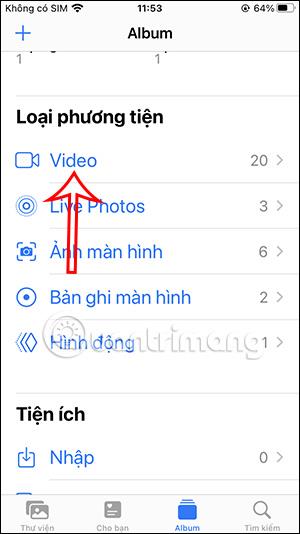
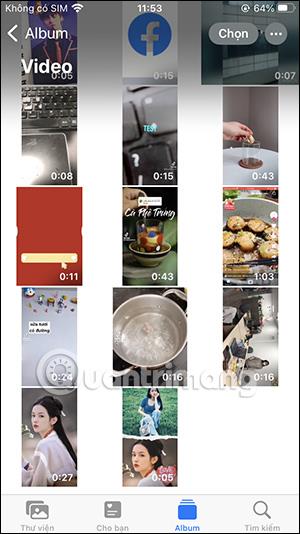
Vaihe 2:
Klikkaa videon kohdalla kolmen pisteen kuvaketta näytön oikeassa yläkulmassa. Tällä hetkellä asetusvalikko tulee näkyviin, käyttäjä napsauttaa Diaesitystä toistaakseen videon iPhonessa.

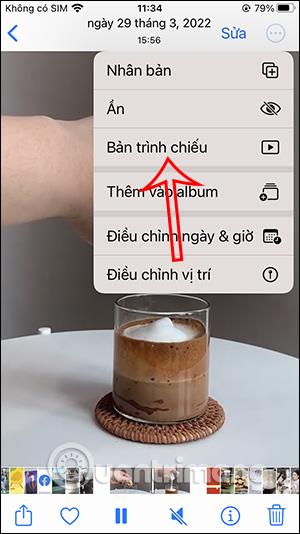
Vaihe 3:
Videon toistoliittymän näyttäessä käyttäjä napsauttaa videonäyttöä ja sitten oikeassa alakulmassa olevaa Asetukset-kohtaa. Tässä vaiheessa käyttäjä ottaa toistotilan käyttöön näyttääkseen videon iPhonessa toistuvasti.

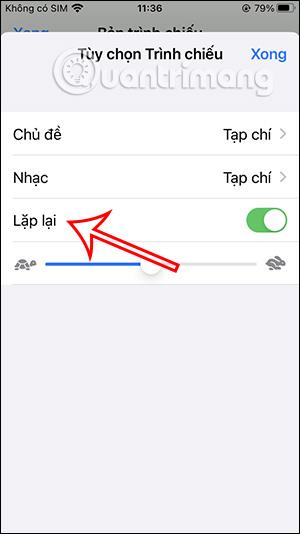
Napsauta sitten Valmis tallentaaksesi tämän videon uuden asetuksen. Joten olet ottanut toistotilan käyttöön videoille iPhonessa.
Sound Check on pieni mutta varsin hyödyllinen ominaisuus iPhone-puhelimissa.
iPhonen Photos-sovelluksessa on muistiominaisuus, joka luo kokoelmia valokuvista ja videoista musiikin kanssa, kuten elokuva.
Apple Music on kasvanut poikkeuksellisen suureksi julkaisunsa jälkeen vuonna 2015. Se on tähän mennessä maailman toiseksi suurin maksullinen musiikin suoratoistoalusta Spotifyn jälkeen. Musiikkialbumien lisäksi Apple Music tarjoaa myös tuhansia musiikkivideoita, 24/7-radioasemia ja monia muita palveluita.
Jos haluat taustamusiikkia videoihisi tai tarkemmin sanottuna äänittää soivan kappaleen videon taustamusiikkina, on olemassa erittäin helppo ratkaisu.
Vaikka iPhonessa on sisäänrakennettu sääsovellus, se ei toisinaan tarjoa tarpeeksi yksityiskohtaisia tietoja. Jos haluat lisätä jotain, App Storessa on paljon vaihtoehtoja.
Albumeista olevien kuvien jakamisen lisäksi käyttäjät voivat lisätä valokuvia jaettuihin albumeihin iPhonessa. Voit lisätä kuvia automaattisesti jaettuihin albumeihin ilman, että sinun tarvitsee työskennellä albumista uudelleen.
On kaksi nopeampaa ja yksinkertaisempaa tapaa asettaa ajastin/ajastin Apple-laitteellesi.
App Storessa on tuhansia upeita sovelluksia, joita et ole vielä kokeillut. Yleisimmät hakutermit eivät välttämättä ole hyödyllisiä, jos haluat löytää ainutlaatuisia sovelluksia, eikä ole hauskaa aloittaa loputonta vierittämistä satunnaisten avainsanojen avulla.
Blur Video on sovellus, joka sumentaa kohtauksia tai mitä tahansa sisältöä, jonka haluat puhelimeesi, jotta voimme saada haluamamme kuvan.
Tämä artikkeli opastaa sinua asentamaan Google Chromen oletusselaimeksi iOS 14:ssä.









